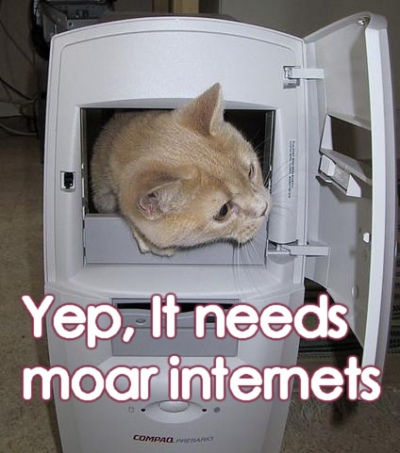Üdv!
Ismét egy rövid szösszenettel jövök, melyre szükségem volt és remélem másnak hasznos lesz. Tudom, meg lehet oldani egyszerűbben is, de gyorsan kellett megirni és működött. OSX környezet kell hozzá!
Töltsük le a macOS Mojave-t hivatalos forrásból. A parancsok úgy vannak paraméterezve, hogy az applikáció alapértelmezett helyére mutatnak (/Applications). Csináljunk egy szkriptet a következőkből, majd futtassuk le (a jogosultságokat se felejtsük el rendezni  ):
):
hdiutil create -o /tmp/mojave.cdr -size 6g -layout SPUD -fs HFS+J
hdiutil attach /tmp/mojave.cdr.dmg -noverify -mountpoint /Volumes/install_mojave
sudo /Applications/Install\ macOS\ mojave.app/Contents/Resources/createinstallmedia --volume /Volumes/install_mojave
mv /tmp/mojave.cdr.dmg ~/Desktop/InstallSystem.dmg
hdiutil detach /Volumes/Install\ macOS\ mojave
hdiutil convert ~/Desktop/InstallSystem.dmg -format UDTO -o ~/Desktop/Install_mojave.iso
mv ~/Desktop/Install_mojave.iso.cdr ~/Desktop/Install_mojave.iso
rm ~/Desktop/InstallSystem.dmg

 )
)